Яндекс Диск - это удобное и безопасное облачное хранилище, которое позволяет хранить и синхронизировать файлы между различными устройствами. С его помощью вы можете легко сохранять и обмениваться документами, фотографиями и другими файлами.
Синхронизация через Яндекс Диск обеспечивает доступ к вашим файлам с любого девайса с подключением к интернету. Таким образом, вы можете загружать, изменять и удалять файлы на одном устройстве, а затем сразу же видеть эти изменения на других устройствах.
Для того чтобы начать синхронизацию файлов через Яндекс Диск, вам необходим аккаунт на Яндексе. Если у вас уже есть аккаунт, просто войдите в систему. Если нет, то создайте новый аккаунт на сайте Яндекса.
После авторизации вам потребуется скачать и установить программу-клиент Яндекс Диск на каждое устройство, на котором вы хотите использовать синхронизацию. Клиент доступен для операционных систем Windows, macOS, Android и iOS. Скачайте соответствующую версию клиента и запустите установку.
Как синхронизировать через Яндекс Диск
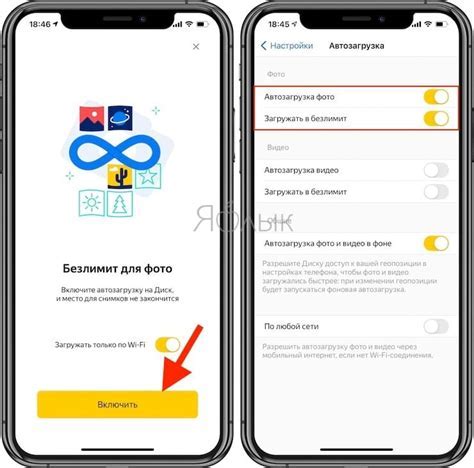
Яндекс Диск предоставляет отличную возможность для синхронизации файлов на разных устройствах. Это особенно удобно, если у вас есть несколько устройств, и вы хотите иметь доступ к своим файлам в любое время и с любого устройства.
Чтобы начать синхронизацию через Яндекс Диск, вам необходимо:
1. Зарегистрироваться
Для начала зарегистрируйтесь на Яндекс Диске, если у вас нет аккаунта. Просто посетите сайт Яндекса и создайте аккаунт, следуя инструкциям. Не забудьте сохранить данные для входа.
2. Установите приложение Яндекс Диск на свое устройство
Чтобы синхронизировать файлы, установите приложение Яндекс Диск на свое устройство. Оно доступно для разных операционных систем: Windows, macOS, Android и iOS. Перейдите на сайт Яндекс Диска и следуйте указаниям для загрузки и установки приложения.
3. Войдите в аккаунт Яндекс Диск на устройстве
После установки приложения откройте его и войдите в аккаунт Яндекс Диска, используя данные для входа, указанные при регистрации.
4. Настроить синхронизацию папок и файлов
После входа в аккаунт выберите папки и файлы для синхронизации с Яндекс Диском. Нажмите кнопку "Добавить" или перетащите папку/файл в окно приложения. После этого начнется синхронизация выбранных папок/файлов с вашим аккаунтом.
5. Доступ к файлам с других устройств
Установите приложение Яндекс Диск на другом устройстве, войдите в свой аккаунт и получите доступ к папкам и файлам. Ваши файлы будут доступны для просмотра и редактирования на этом устройстве.
Теперь ваш Яндекс Диск готов к использованию! Вы можете загружать файлы на свое устройство и они будут автоматически синхронизироваться с облаком. Таким образом, у вас всегда будет доступ к своим данным, независимо от устройства, которое вы используете.
| Для компьютера: | Для мобильного устройства: |
| 1. Перейдите на официальный сайт Яндекс Диска. | 1. Откройте App Store для iOS или Google Play Store для Android. |
| 2. Нажмите на кнопку "Скачать" и следуйте инструкциям для установки программы. | 2. Введите "Яндекс Диск" в поле поиска и нажмите на кнопку поиска. |
| 3. После установки программы введите свои данные для входа или создайте новый аккаунт, если у вас его еще нет. | 3. Нажмите на кнопку "Установить" рядом с приложением Яндекс Диск и следуйте инструкциям для установки. |
Шаг 2: Войдите в свой аккаунт Яндекс Диск
После установки программы на ваше устройство вам нужно будет войти в свой аккаунт Яндекс Диск. Введите свои данные для входа и нажмите "Войти". Если у вас нет аккаунта, создайте его, следуя инструкциям на экране.
Шаг 3: Настройте синхронизацию папок
После входа в свой аккаунт Яндекс Диск, вы можете настроить синхронизацию папок на вашем устройстве. Вы можете выбрать определенные папки или синхронизировать все папки по умолчанию.
| Для компьютера: | Для мобильного устройства: |
| 1. Нажмите на значок Яндекс Диска в системном трее (Windows) или в панели меню (Mac). | 1. Откройте приложение Яндекс Диск из списка установленных приложений. |
| 2. Выберите "Настройки" из выпадающего меню. | 2. Нажмите на значок меню и выберите "Настройки". |
| 3. Во вкладке "Общие" выберите "Синхронизировать все папки" или выберите определенные папки, которые вы хотите синхронизировать. | 3. Во вкладке "Синхронизация" выберите папки, которые вы хотите синхронизировать с Яндекс Диском. |
Шаг 4: Начните синхронизацию
После настройки папок для синхронизации вам потребуется начать процесс синхронизации. Это может занять некоторое время, в зависимости от количества файлов и их размеров.
Примечание: Синхронизация произойдет только при подключении вашего устройства к интернету.
Шаг 5: Управляйте файлами на Яндекс Диске
Теперь после синхронизации вы можете управлять файлами на Яндекс Диске: создавать папки, загружать, изменять, удалять и перемещать их. Все изменения автоматически синхронизируются на других устройствах, подключенных к вашему аккаунту.
Следуйте инструкции для обмена файлами и создания резервных копий данных через Яндекс Диск.